iso如何用u盘安装文件?你知道该怎么办吗?首先,我们的u盘应该先有pe启动功能,然后安装电脑系统。现在让我们先安装u盘pe启动,百度搜索
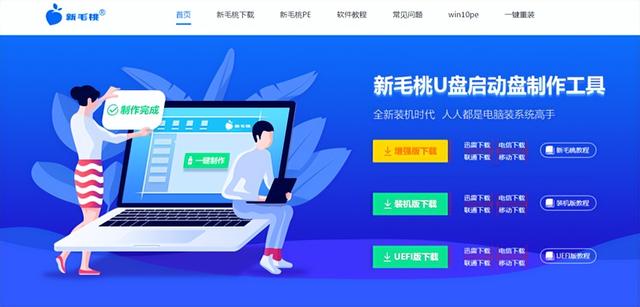
直接点击下载,然后保存
安装文件后,双击此安装程序,点击立即安装弹出的组件,选择确定等系统自动安装
插入u盘,打开软件就能看到你的u盘,点击一键制作
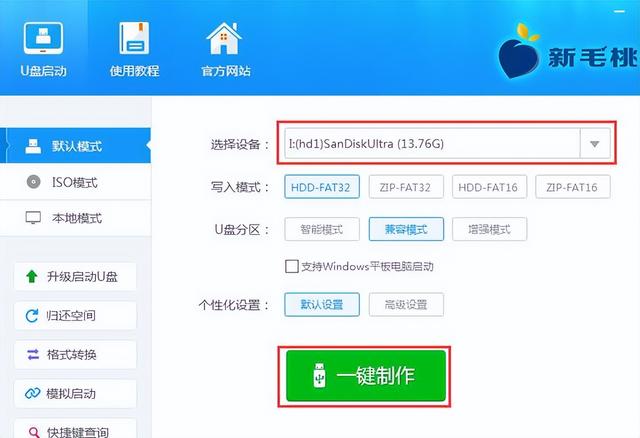
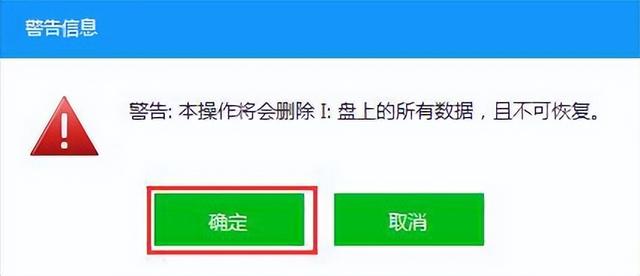
因为u盘启动会格式化你的u盘,最好先保存重要文件

相关影片资源迅雷下载推荐
微星主板u盘系统重装步骤-(微星主板U盘重装系统)

等制作完成后,点击模拟启动查看u盘启动是否成功
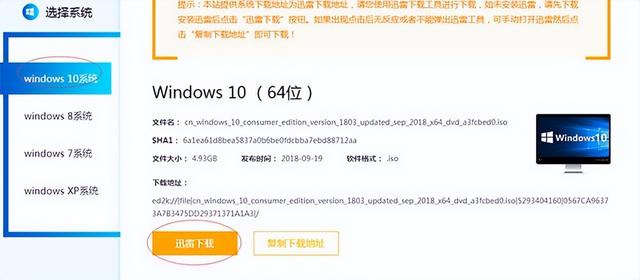
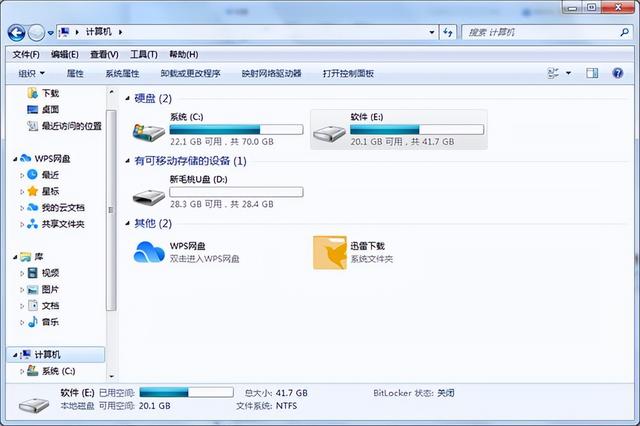
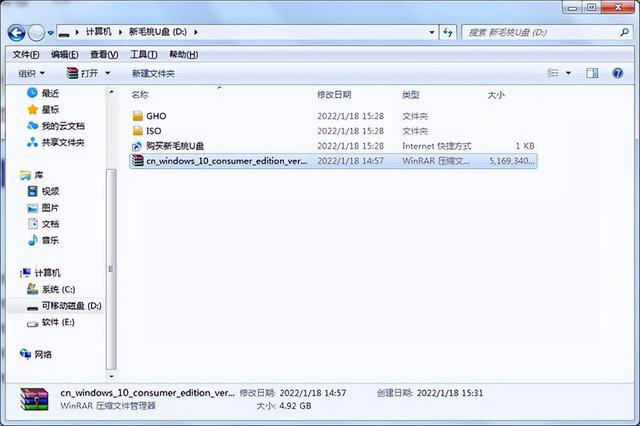
下载一个iso将文件放入新毛桃u盘启动盘中,以便重新安装系统
不同品牌的电脑是不同的,如果你不知道你的电脑按哪个键,在网上搜索,看到这个界面后,我们选择了它win8pe
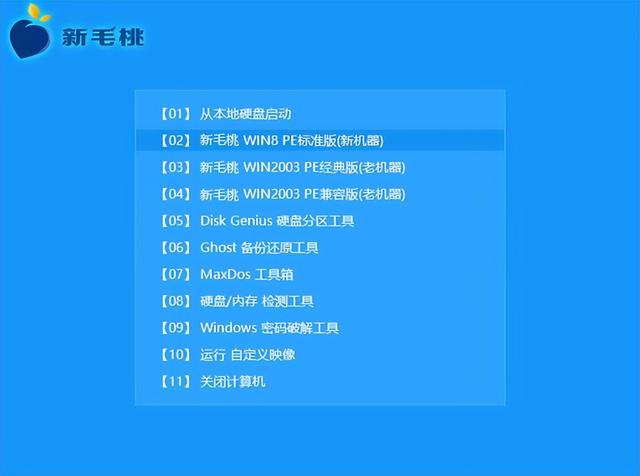
接下来,打开新的桃装机pe您可以为计算机安装系统
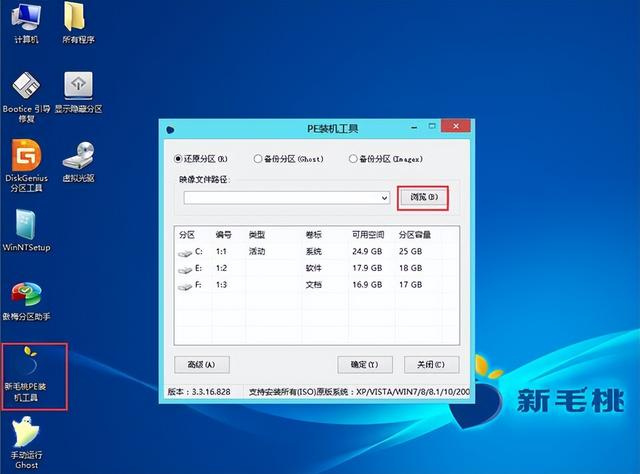
pe有很多其他功能感兴趣的朋友可以了解更多
相关影片资源迅雷下载推荐
打印机电脑显示脱机状态-(打印机电脑显示脱机状态怎么办)
版权声明:除非特别标注,否则均为本站原创文章,转载时请以链接形式注明文章出处。

